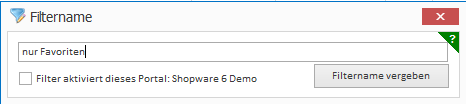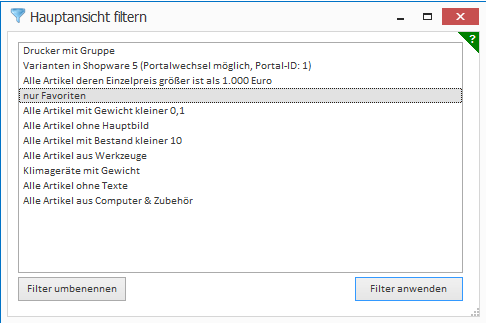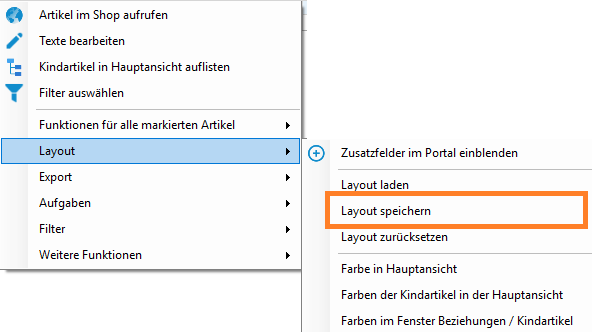OmniSeller:Hauptansicht filtern: Unterschied zwischen den Versionen
SG (Diskussion | Beiträge) Keine Bearbeitungszusammenfassung |
SG (Diskussion | Beiträge) Keine Bearbeitungszusammenfassung |
||
| Zeile 1: | Zeile 1: | ||
= OmniSeller: Hauptansicht filtern = | = OmniSeller: Hauptansicht filtern = | ||
Die Hauptansicht in OmniSeller ist ein | Die Hauptansicht in OmniSeller ist ein zentrales Element für die Verwaltung und Analyse der Daten. Durch die Verwendung von Filtern können Benutzer spezifische Ansichten erstellen, die ihren individuellen Anforderungen entsprechen. | ||
== Filter und Layouts == | == Filter und Layouts == | ||
Die Hauptansicht bietet standardmäßig eine | Die Hauptansicht bietet standardmäßig eine umfassende Informationsdarstellung. Benutzer können jedoch eigene Filter erstellen und speichern, um die Ansicht nach Bedarf anzupassen. | ||
=== Ansicht als Filter speichern === | === Ansicht als Filter speichern === | ||
Benutzer können ihre konfigurierte Hauptansicht als Filter speichern, indem sie einen Namen im Dialogfeld eingeben. Dies ermöglicht es ihnen, schnell auf ihre personalisierten Konfigurationen zuzugreifen. | |||
Benutzer können ihre konfigurierte Hauptansicht als Filter speichern, indem sie einen Namen im Dialogfeld eingeben. Dies ermöglicht es, | |||
[[File:PIM_Hauptansicht_Filter_anlegen.PNG|center|frameless|400px|Dialog zum Speichern eines Filters]] | |||
=== Filter auswählen === | === Filter auswählen === | ||
Über das Menüband oder das Kontextmenü können gespeicherte Filter jederzeit geladen und angewendet werden. Dies erleichtert den Wechsel zwischen verschiedenen Datenansichten. | |||
[[File:PIM_Hauptansicht_Filter_auswählen.PNG|center|frameless|400px|Menü zum Auswählen gespeicherter Filter]] | |||
=== Standardlayout laden === | === Standardlayout laden === | ||
Das Standardlayout kann durch den Menüpunkt "Filter zurücksetzen" geladen werden. Das aktuell konfigurierte Layout kann als Standardlayout gespeichert werden, indem die Option "Layout/Layout speichern" gewählt wird. | |||
Das Standardlayout kann durch den Menüpunkt "Filter zurücksetzen" geladen werden. | |||
[[File:PIM_Hauptansicht_Layout_speichern.png|center|frameless|400px|Option zum Speichern des Standardlayouts]] | |||
== Spalten und Filter == | == Spalten und Filter == | ||
Die | Die Anpassung der Hauptansicht erfolgt durch Hinzufügen oder Entfernen von Spalten über die "Spaltenauswahl", die per Drag & Drop im Kontextmenü einer Spaltenüberschrift erreicht werden kann. | ||
=== Filtern von Datensätzen === | === Filtern von Datensätzen === | ||
Datensätze können direkt in der Hauptansicht über Spaltenfilter gefiltert werden. Diese Filter sind effizient und ermöglichen es, häufig genutzte Filtereinstellungen zu speichern. | |||
[[File:PIM_Hauptansicht_gestalten_Spalten_filtern.png|center|frameless|400px|Einfaches Filtern über Spaltenfilter]] | |||
=== Erweiterte Filter === | === Erweiterte Filter === | ||
Für komplexere Filteranforderungen steht die Option "Filter editieren" zur Verfügung. Die konfigurierten Filter werden am unteren Rand der Hauptansicht transparent angezeigt. | |||
Für komplexere Filteranforderungen | |||
[[File:PIM_Hauptansicht_gestalten_Spalten_filtern_erweitert.png|center|frameless|400px|Dialog für erweiterte Filter]] | |||
== Zusammenfassung == | == Zusammenfassung == | ||
OmniSeller | OmniSeller bietet umfangreiche Anpassungsmöglichkeiten für die Hauptansicht. Die beschriebenen Werkzeuge ermöglichen es Benutzern, ihre Ansichten und Filter effizient zu verwalten und die Produktivität zu steigern. | ||
[[Kategorie:OmniSeller]] | [[Kategorie:OmniSeller]] | ||
Version vom 25. Januar 2024, 12:41 Uhr
OmniSeller: Hauptansicht filtern
Die Hauptansicht in OmniSeller ist ein zentrales Element für die Verwaltung und Analyse der Daten. Durch die Verwendung von Filtern können Benutzer spezifische Ansichten erstellen, die ihren individuellen Anforderungen entsprechen.
Filter und Layouts
Die Hauptansicht bietet standardmäßig eine umfassende Informationsdarstellung. Benutzer können jedoch eigene Filter erstellen und speichern, um die Ansicht nach Bedarf anzupassen.
Ansicht als Filter speichern
Benutzer können ihre konfigurierte Hauptansicht als Filter speichern, indem sie einen Namen im Dialogfeld eingeben. Dies ermöglicht es ihnen, schnell auf ihre personalisierten Konfigurationen zuzugreifen.
Filter auswählen
Über das Menüband oder das Kontextmenü können gespeicherte Filter jederzeit geladen und angewendet werden. Dies erleichtert den Wechsel zwischen verschiedenen Datenansichten.
Standardlayout laden
Das Standardlayout kann durch den Menüpunkt "Filter zurücksetzen" geladen werden. Das aktuell konfigurierte Layout kann als Standardlayout gespeichert werden, indem die Option "Layout/Layout speichern" gewählt wird.
Spalten und Filter
Die Anpassung der Hauptansicht erfolgt durch Hinzufügen oder Entfernen von Spalten über die "Spaltenauswahl", die per Drag & Drop im Kontextmenü einer Spaltenüberschrift erreicht werden kann.
Filtern von Datensätzen
Datensätze können direkt in der Hauptansicht über Spaltenfilter gefiltert werden. Diese Filter sind effizient und ermöglichen es, häufig genutzte Filtereinstellungen zu speichern.
Erweiterte Filter
Für komplexere Filteranforderungen steht die Option "Filter editieren" zur Verfügung. Die konfigurierten Filter werden am unteren Rand der Hauptansicht transparent angezeigt.
Zusammenfassung
OmniSeller bietet umfangreiche Anpassungsmöglichkeiten für die Hauptansicht. Die beschriebenen Werkzeuge ermöglichen es Benutzern, ihre Ansichten und Filter effizient zu verwalten und die Produktivität zu steigern.